Če imate več kot en račun Gmail, boste na koncu imeli aplikacije, ki ste jih kupili z enim računom, in druge aplikacije, ki ste jih kupili z drugim.
Včasih se zgodi, da tudi če preklopite nazaj na račun, s katerim ste kupili aplikacijo, boste še vedno videli oglase, za katere ste plačali za odstranitev. Rešitev je lažja, kot si mislite.
Kako obnoviti nakupe v aplikaciji iz Googla Play
Ko kupite aplikacijo v Googlu Play, ne izgubite nakupa samo zato, ker jo odstranite. Kadar koli naletite na aplikacijo v Googlu Play, boste tik pod aplikacijo videli besedo Kupljeno.
Če namestite aplikacijo z drugim računom, ne da bi preverili, ali je bila v njej kupljena beseda, ne boste videli svojih nakupov. Če ste preverili in nato preklopili nazaj na račun, ki ste ga uporabili za nakup aplikacije, morda še vedno ne boste videli svojih nakupov.
Če želite obnoviti kupljeno, boste morali preklopiti na račun, s katerim ste kupili aplikacijo. Račune lahko zamenjate tako, da odprete Google Play in tapnete svojo profilno sliko v zgornjem desnem kotu.
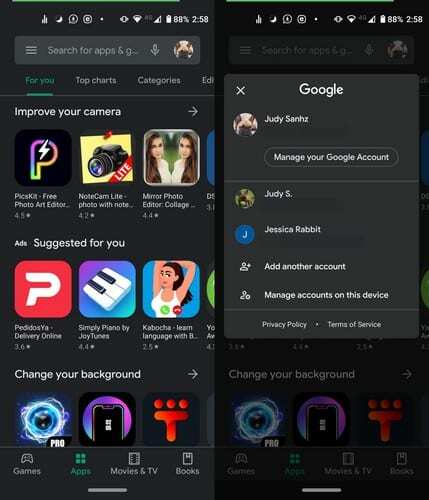
Videli boste spustni meni z vsemi Google Računi, ki ste jih dodali. Dotaknite se računa, s katerim ste kupili aplikacijo. Če ne vidite svojih nakupov, je čas, da odstranite aplikacijo in jo znova namestite.
Aplikacijo lahko odstranite tako, da jo poiščete v Googlu Play in tapnete gumb Odstrani. Prav tako lahko dolgo pritisnete ikono aplikacije in tapnete možnost odstranitve (Android 9) ali povlečete ikono aplikacije proti vrhu zaslona proti možnosti odstranitve (Android 10).

Preden znova namestite aplikacijo, se prepričajte, da imate pravi račun, s katerim ste opravili nakupe. Namestite aplikacijo in morali bi imeti nazaj vse svoje nakupe v aplikaciji.
Zaključek
Lahko je frustrirajoče, ko ugotovite, da je bilo vašo težavo preprosto odpraviti. Dobra novica je, da če se to kdaj zgodi nekomu, ki ga poznate, mu veste, kako pomagati.